Обновлено 2024 апреля: перестаньте получать сообщения об ошибках и замедлите работу вашей системы с помощью нашего инструмента оптимизации. Получить сейчас в эту ссылку
- Скачайте и установите инструмент для ремонта здесь.
- Пусть он просканирует ваш компьютер.
- Затем инструмент почини свой компьютер.
Rust - это многопользовательская видеоигра на выживание, в которой проверяется способность игроков выживать в дикой природе среди зомби и других игроков. Это отличная игра, но, как и любой другой многопользовательский режим, это не игра. Одна из самых распространенных ошибок в игре - это ошибка отключения EAC или неожиданная ошибка отключения EAC.
Если вы являетесь пользователем Rust, вы можете получить сообщение об ошибке «Время ожидания аутентификации Steam» после выхода из игры. Эта проблема возникает только на компьютерах, на которых вы запускаете игру через Steam.
Эта ошибка вызвана множеством причин, таких как: проблемы с базовым сервером, конфликты с бета-каналами Steam, проблемы с целостностью игры, поврежденные файлы в кеше загрузок Steam, поврежденная установка / запуск игры и многое другое.
В чем причина ошибки тайм-аута аутентификации Rust Steam?
Основная причина этой ошибки заключается в том, что игра не может подключиться к серверам EasyAntiCheat (EAC). Но это не все. Ошибка может быть вызвана рядом других проблем, не связанных со Steam или клиентом игры. EAC - это отдельная программа, которая работает независимо в вашей системе. Поэтому причины могут быть разными. Некоторые из других причин ошибки завершения работы Rust EAC или неожиданной ошибки EAC - это повреждение или отсутствие файлов игры, отсутствие прав администратора для EAC, игры или Steam. Ошибка также может возникнуть, если DNS изменен, UPnP отключен или сертификат EAC установлен неправильно.
Как исправить ошибку? Успокойтесь, и в следующей части вы найдете несколько полезных методов. Давайте посмотрим.
Проверьте, есть ли у вас проблемы с сервером
Прежде чем пробовать любое из следующих возможных исправлений, первое, что нужно сделать, - это проверить, есть ли в Steam в настоящее время проблема с сервером, которая может повлиять на стабильность игры. Ошибка «Тайм-аут аутентификации Steam» сообщалась ранее. когда серверы Steam Connection Manager не работали.
Вы должны начать свое расследование с проверки текущего статуса Steam. Самый эффективный способ сделать это - использовать сторонний веб-сайт SteamStat.us. Этот сервис сообщит вам, если ближайшие серверы Steam в настоящее время не работают должным образом и могут повлиять на онлайн-функциональность Rust.
Если только что проведенное вами исследование не выявило каких-либо серьезных проблемы с сервером Steam, рекомендуется сначала проверить, нет ли проблем на каком-либо из мега-серверов Rust. Вы можете сделать это с помощью таких сервисов, как DownDetector или Outage.Report.
Обновление за апрель 2024 года:
Теперь вы можете предотвратить проблемы с ПК с помощью этого инструмента, например, защитить вас от потери файлов и вредоносных программ. Кроме того, это отличный способ оптимизировать ваш компьютер для достижения максимальной производительности. Программа с легкостью исправляет типичные ошибки, которые могут возникнуть в системах Windows - нет необходимости часами искать и устранять неполадки, если у вас под рукой есть идеальное решение:
- Шаг 1: Скачать PC Repair & Optimizer Tool (Windows 10, 8, 7, XP, Vista - Microsoft Gold Certified).
- Шаг 2: Нажмите «Начать сканирование”, Чтобы найти проблемы реестра Windows, которые могут вызывать проблемы с ПК.
- Шаг 3: Нажмите «Починить все», Чтобы исправить все проблемы.
Проверить целостность файлов игры

Первое, что нужно сделать, это проверить, повреждены ли файлы игры или отсутствуют. Клиент Steam дает вам простой способ сделать это. Вот шаги ниже.
- Откройте клиент Steam и нажмите «Библиотека».
- Выберите Rust и щелкните правой кнопкой мыши. Щелкните Свойства
- Перейти к локальным файлам
- Щелкните Проверить целостность файлов игры.
- Так что процесс закончится и вы попробуете сыграть в игру.
Отключить бета-версию Steam

Чтобы исправить тайм-аут Rust Steam Auth, вы можете отключить активное участие в бета-тестировании Steam. Это связано с тем, что некоторые бета-каналы могут конфликтовать с версией игры на Rust.
Шаг 1. В Steam перейдите в Steam> Настройки.
Шаг 2: Выберите «Учетная запись» и нажмите «Изменить» в разделе «Участие в бета-тестировании».
Шаг 3: Измените статус на «Нет» - отключите все бета-программы.
Проверьте, исправлена ли ошибка. В противном случае продолжайте устранение неполадок.
Восстановите Easy Cheat Engine.
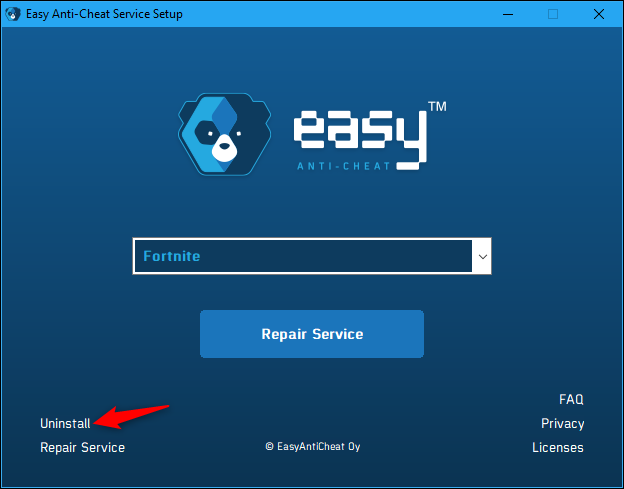
Если вы видите ошибку «Steam Auth Timeout» только тогда, когда активно участвуете в онлайн-игре с другими игроками, вы, вероятно, имеете общее несоответствие со стандартным антивирусным движком, встроенным в Rust.
По сообщениям некоторых затронутых пользователей, существуют определенные сценарии, в которых ложное срабатывание или реальная угроза вредоносного ПО могут вызвать отказ движка EasyCheat и вызвать эту конкретную ошибку в игре.
Если этот сценарий потенциально применим, вы можете решить эту проблему, выполнив процедуру восстановления защиты от чтения. Вы можете начать этот процесс прямо с того места, где вы установили Rust.
Совет эксперта: Этот инструмент восстановления сканирует репозитории и заменяет поврежденные или отсутствующие файлы, если ни один из этих методов не сработал. Это хорошо работает в большинстве случаев, когда проблема связана с повреждением системы. Этот инструмент также оптимизирует вашу систему, чтобы максимизировать производительность. Его можно скачать по Щелчок Здесь

CCNA, веб-разработчик, ПК для устранения неполадок
Я компьютерный энтузиаст и практикующий ИТ-специалист. У меня за плечами многолетний опыт работы в области компьютерного программирования, устранения неисправностей и ремонта оборудования. Я специализируюсь на веб-разработке и дизайне баз данных. У меня также есть сертификат CCNA для проектирования сетей и устранения неполадок.

